トップページの記事一覧が表示される方法を変更する
WordPressのブログではトップページに記事の一覧が表示されます。SANGOではでは特に設定していなければ上に画像下にテキストの形式で記事一覧が表示されますが、左に画像右にテキストの横長の形式に変更することもできます。またPC向けとモバイル向けで別々の設定も可能です。ここではWordPressのテーマとしてSANGOを使用している場合にトップページの記事一覧の表示方法を変更する手順について解説します。
(Last modified: )
トップページの記事一覧の表示方法を変更する
SANGOの初期設定ではトップページを表示した時、PCから閲覧した場合は記事一覧が上に画像が表示され下にテキストが表示さえる形式で表示されます。
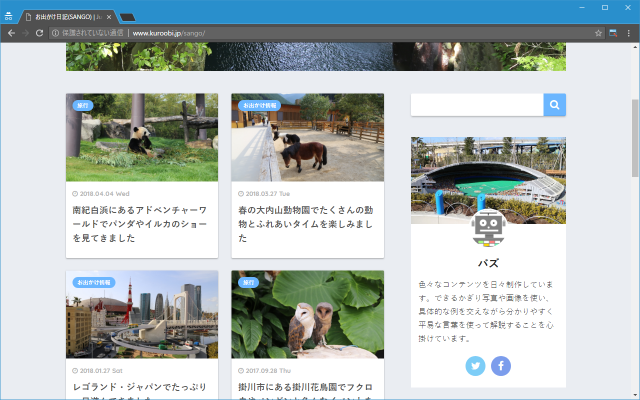
モバイルから閲覧した場合も同じです。
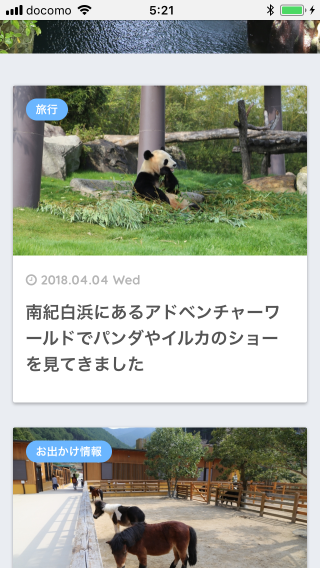
トップページを表示した時の記事一覧の表示の仕方を変更するには、画面左側の「外観」メニューの中にある「カスタマイズ」メニューをクリックして下さい。
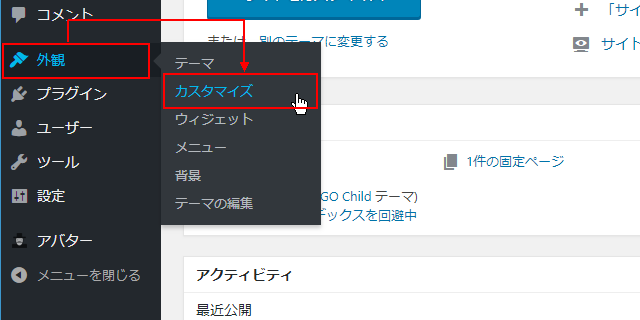
「カスタマイズ」画面が表示されます。

画面左側に表示されている「記事一覧レイアウト(トップページ)」をクリックして下さい。
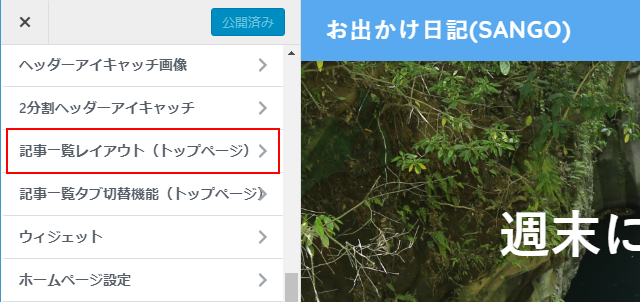
「記事一覧レイアウト」画面が表示されます。
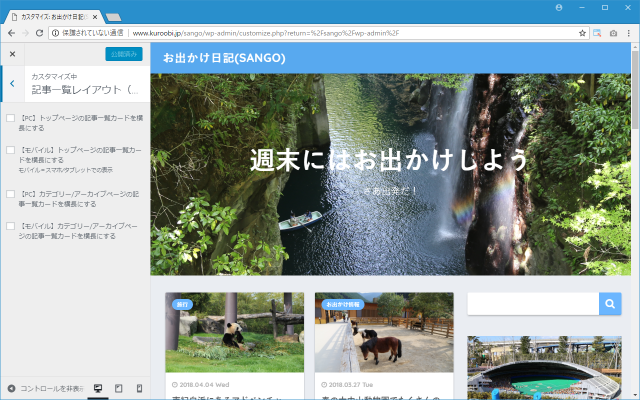
PCから閲覧した場合に記事一覧を横長にするには「【PC】トップページの記事一覧カードを横長にする」の前のチェックボックスをチェックして下さい。同じようにモバイルから閲覧した場合にも変更するには「【モバイル】トップページの記事一覧カードを横長にする」の前のチェックボックスをチェックして下さい。
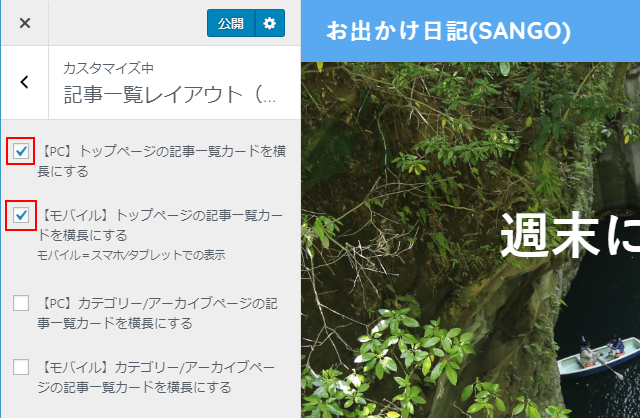
設定が完了しましたら画面上部の「公開」をクリックして下さい。これで設定は完了です。

改めてブログを表示しPCから閲覧してみると、記事一覧が左に画像右にテキストの形式で表示されていることが確認できます。
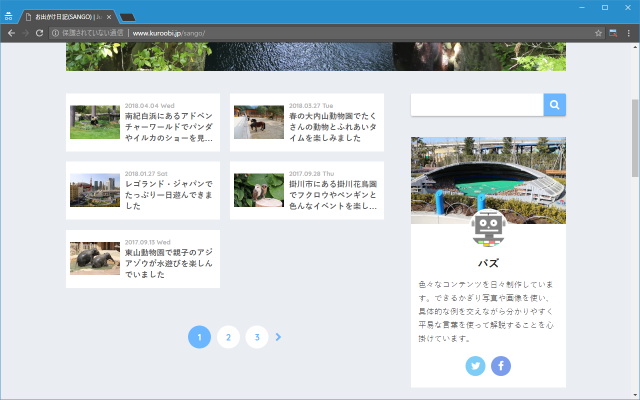
モバイルから閲覧した場合も同じです。
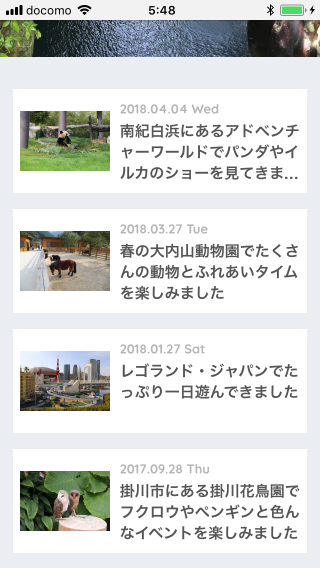
-- --
SANGOを利用しているブログで、トップページで表示される記事一覧の表示方法を変更する手順について解説しました。
( Written by Tatsuo Ikura )

著者 / TATSUO IKURA
プログラミングや開発環境構築の解説サイトを運営しています。